Steam'de Oynadığınız Oyunu Nasıl Gizlersiniz?
Çeşitli / / April 05, 2023
Eğer bir oyuncuysanız, Steam sizin için doğru yer. Devasa bir oyun kitaplığına, harika oyun fırsatlarına ve oyun arkadaşlarınızla bağlantı kurmanın harika bir yoluna sahiptir. Ancak Steam, arkadaşlarınızın görmesi için tüm oyun etkinliğinizi varsayılan olarak görüntüler. Bu ayrıntıları paylaşmak istemiyorsanız, bu makale Steam'de hangi oyunu oynadığınızı nasıl gizleyeceğiniz konusunda size rehberlik edecektir.

Steam'de oynadığınız şey, siz ve valf arasında olmalıdır. Bir NSFW oyunu ya da utandığınız başka bir oyun olsun, bir oyunu Steam kitaplığından gizlemek için birkaç seçeneği paylaşacağız. Üstelik bu yazıda bahsedilen yöntemler Windows ve Mac'te aynıdır. Yani, daha fazla uzatmadan başlayalım.
Steam Kitaplığındaki Oyunlar Nasıl Gizlenir
Bu yöntem, birisinin bilgisayarınıza erişimi olduğunda ve Steam satın alımlarınızı veya Steam kitaplığınızı gizli tutmak istediğinizde kullanışlıdır. Öte yandan, kütüphanede aradığınız oyunları bulmanızı zorlaştıran birçok oyun olabilir. Her iki durumda da gereksiz oyunları gizlemek iyidir. Bunu nasıl yapacağınız aşağıda açıklanmıştır.
Aşama 1: Bilgisayarınızda Steam uygulamasını açın ve Kitaplık sekmesine gidin.

Adım 2: Oyuna gidin ve sağ tıklayın, Yönet'i seçin ve Bu oyunu gizle'yi seçin.

Bu kadar. Steam, Steam Kitaplığında sakladığınız oyunu artık göstermeyecek. Ancak bu, oyunu Steam arkadaş listenizdeki oyunculardan gizlemez. Durumunuzu belirli arkadaşlardan gizlemek istiyorsanız, bunu da yapabilirsiniz.
Belirli Arkadaşlar İçin Steam Sohbetinde Oyun Etkinliğini Gizleme
Steam durumunuzu birkaç arkadaşınızla paylaşmak istemiyorsanız, Steam'in sohbet penceresini kullanarak oyun etkinliğini kolayca gizleyebilirsiniz. Adımlar oldukça basit.
Aşama 1: Steam uygulamasını açın ve "Arkadaşlar ve Sohbet"i seçin.

Adım 2: Oyuncunun profil adının yanındaki şerit (ok şeklindeki) simgesini seçin.
Aşama 3: Açılır menüden Yönet'i ve ardından "Tüm İletişimleri Engelle"yi seçin.

İşte aldın. Durumunuz seçilen kişiden gizlenecektir. Oynamayı bitirdiğinizde, aynı adımları izleyin ve 'Tüm İletişimlerin Engelini Kaldır'ı tıklayın. Nitelik bulmak istemiyor ancak bunu herkesten gizlemek istiyorsanız okumaya devam edin.
Oyun İçi Steam Durumu Arkadaşlardan Nasıl Gizlenir
Bazen sevdiğiniz bir oyunu arkadaşlarınız tarafından rahatsız edilmeden oynamak istersiniz. Arkadaşlarınızın bilmemesi için durumunuzu değiştirebilirsiniz. Bunu nasıl yapacağınız aşağıda açıklanmıştır.
Aşama 1: Steam uygulamasını açın ve ekranın üst kısmındaki Arkadaşlar sekmesine gidin.

Adım 2: Açılır menüden Çevrimdışı veya Görünmez'i seçin.

İşte gidiyorsun. Artık arkadaşlarınızdan alay etmeden tercih ettiğiniz oyunu oynayabilirsiniz. Oynamayı bitirdiğinizde, oyununuzu görüntülemek istemeniz durumunda Steam durumunu Çevrimiçi olarak değiştirebilirsiniz.
Bununla birlikte, bu yöntemin profilinizi çevrimdışı veya görünmez hale getirdiğini unutmayın; ancak yine de yakın arkadaşlarınızla sohbet edebilirsiniz. Ayrıca, çevrimdışı veya görünmez olsanız bile, diğer oyuncular profilinizi ziyaret ettiklerinde başarılarınızı ve oyun sürenizi görebilirler.
Steam'de Gizli Oyunlar Listesi Nasıl Görülür?
Gizli olanı görmek kolaydır Steam'deki oyunlar. Talimatları takip et.
Aşama 1: Steam uygulamasını açın ve Görünüm'e gidin.

Adım 2: Açılır menüden Gizli Oyunlar'ı seçin.

Bu kadar. Gizli oyunları sol panelde Oyunlar sekmesinin altında göreceksiniz. Dilerseniz oyunu gizli modda da oynayabilirsiniz.
Aşama 3: Gizli Oyun'a gidin, Oyunlar bölümünün altındaki başlığa sağ tıklayın ve Oynat'ı seçin.

Şimdi, Steam'de Gizli Oyunları nasıl göstereceğinizi merak ediyor olabilirsiniz. Tahmin etmeye gerek yok; nasıl yapıldığını öğrenmek için bir sonraki bölüme atlayın.
Steam'de Oyunlar Nasıl Görünür?
Gizli Oyunları nasıl görüntüleyeceğinizi zaten biliyorsunuz. İşte Steam'de Gizli Oyunları gösterme adımları. Aşağıdaki talimatları izleyin.
Aşama 1: Steam uygulamasını açın ve Görünüm seçeneğine gidin.

Adım 2: Açılır menüden Gizli Oyunlar'ı seçin

Aşama 3: Gezin ve başlığa sağ tıklayın, Yönet'e gidin ve "Gizliden Kaldır"ı seçin.
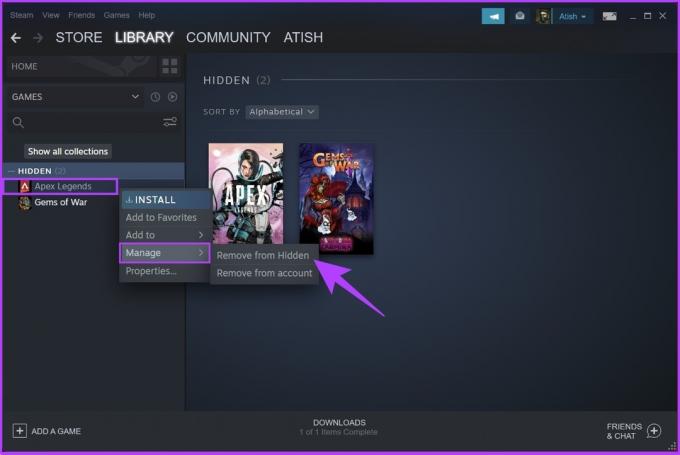
İşte aldın. Gizli Oyun geri dönecek varsayılan Oyunlar bölümü Kitaplık sekmesi altında. Ayrıca oyun etkinliğinizi gizlemenin yeterli olmadığını düşünüyorsanız Steam profilinizi de gizli hale getirebilirsiniz.
Steam Profilinizi Nasıl Özel Hale Getirirsiniz?
Mutlak gizlilik istiyorsanız ve oyun listenizi, başarılarınızı veya oyun sürenizi kimsenin bilmesini istemiyorsanız tüm ayrıntıları gizleyebilirsiniz. Steam'in profil gizlilik seçeneklerine nasıl erişeceğiniz aşağıda açıklanmıştır.
Aşama 1: Steam uygulamasını açın, Steam profil avatarınıza tıklayın ve "Profilimi görüntüle"yi seçin.
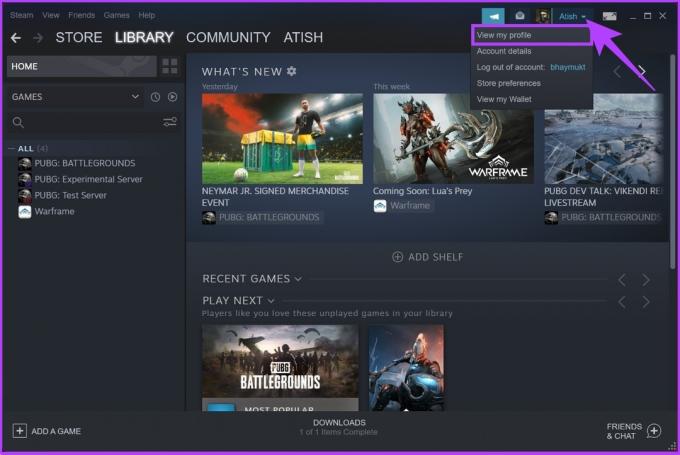
Adım 2: Profili Düzenle düğmesine tıklayın.

Aşama 3: Sol bölmeden Gizlilik Ayarları'na tıklayın.

Adım 4: Şimdi, Profilim altında, açılır oka tıklayın ve Özel'i seçin.

Not: Yalnızca toplam oyun sürenizi engellemek istiyorsanız, "Kullanıcılar oyun ayrıntılarımı görebilse bile, toplam oyun süremi her zaman gizli tut" seçeneğinin yanındaki kutuyu işaretleyebilirsiniz.
Steam Oyunlarını Gizleme Hakkında SSS
Profilinizde gizliliği etkinleştirdiyseniz, arkadaşlarınız dahil hiç kimse Steam'de gizli oyunlarınızı göremez.
Hayır, bir koleksiyonu Steam'den kaldırmak oyunları silmez. Temel olarak koleksiyon etiketini oyunlardan kaldırır. Başka bir koleksiyonun parçası olmadıkları için kategorize edilmemiş sekmesinin altına düşerler.
Profiliniz herkese açık olarak ayarlanmışsa Steam aramalarınızı herkes görebilir. Başkalarının Steam aramalarınızı görmesini engellemek için profilinizi yalnızca Arkadaşlar olarak veya ayrı olarak özel olarak değiştirebilirsiniz.
Oyun Oynarken Gizliliğinizi Koruyun
Farklı kullanıcıların farklı gizlilik seçeneklerine ihtiyacı vardır ve Steam'de bunların hepsi vardır. Yukarıda belirtilen tüm adımlar ve yöntemler, Steam ile oyun deneyimi mümkün olan en yüksek seviyeye. Bu makalenin Steam'de hangi oyunu oynadığınızı gizlemenize ve herhangi bir önyargıyla karşılaşmadan oyun deneyiminizi geliştirmenize yardımcı olacağını umuyoruz.
Son güncelleme 25 Kasım 2022
Yukarıdaki makale, Guiding Tech'i desteklemeye yardımcı olan bağlı kuruluş bağlantıları içerebilir. Ancak, editoryal bütünlüğümüzü etkilemez. İçerik tarafsız ve özgün kalır.



